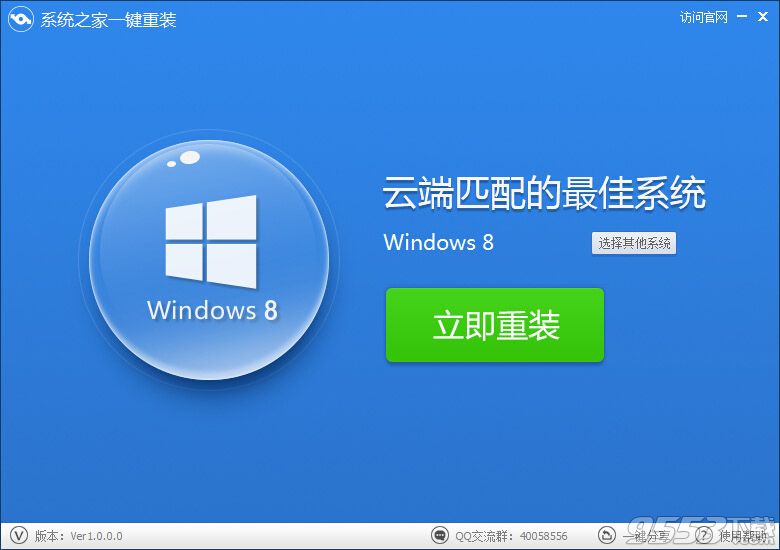【电脑重装系统】系统之家一键重装系统工具绿色版V7.2.8
【电脑重装系统】系统之家一键重装系统工具绿色版V7.2.8小编寄语
【电脑重装系统】系统之家一键重装系统工具绿色版V7.2.8无需系统安装盘,照样能重装系统,装机本该如此简单傻瓜式一键重装系统,无论新手老手都能够轻易上手!屌丝必备神器,告别繁琐,简单易用,不需要任何技术基础,傻瓜式一键重装,全自动完成,完全不需要光驱和光盘,电脑应急,最给力的帮手!绿色安全免安装,功能强悍,不用安装即可使用,绿色安全,兼容性强,功能完善。可在windonws下把系统安装到任意分区!
【电脑重装系统】系统之家一键重装系统工具绿色版V7.2.8特色
1、必备神器,告别繁琐,简单易用
不需要任何技术基础,傻瓜式一键重装,全自动完成,完全不需要光驱和光盘,电脑应急,最给力的帮手!
2、绿色安全免安装,功能强悍
不用安装即可使用,绿色安全,兼容性强,功能完善。可在windonws下把系统安装到任意分区!
3、采用“云”模式,安全补丁更新到最新
确保装完系统后“高危”安全补丁全部已经打完,免去手动更新补丁,确保了系统的安全性!
4、集成海量驱动,全面兼容新旧配置
无需为驱动安装而大海捞针,重装好系统后驱动基本上都已经打上,系统全面兼容新旧台式机,笔记本等!
5、安全又高效,稳定可靠
本程序具有良好的安全和稳定性,支持多硬盘、未指派盘符分区、盘符错乱、隐藏分区下重装系统!
6、操作系统随意互转,多系统安装更简单
完美支持WINxp/Win7 32位/WIN7 64位/Win8 32位/WIN8 64位系统互相转换,一机多系统更加简单便捷!
【电脑重装系统】系统之家一键重装系统工具绿色版V7.2.8攻略教程
系统之家重装系统win7IE图标消失了怎么办?最近有很多使用win7系统的用户反映说,自己要使用ie浏览器的时候,却发现桌面上的ie浏览器图标不见了,这是怎么回事呢?win7系统桌面上的ie图标不见了要怎么办?今天,小编就和大家分享一篇关于重装系统win7IE图标消失了的解决方法,具体步骤如下:
重装系统win7IE图标消失了的解决方法:
方法一:右击桌面空白处,选择“属性”命令,切换到“桌面”选项卡,单击“自定义桌面”按钮,勾选“Internet Explorer”项,然后单击“确定”,IE的图标即可在桌面上显示出来。
这是一个很普遍也很常用的方法,适用于大多数人现在使用的环境,WindowsSP2,IE6.0的情况,不过当用户升级到IE7.0或者IE8后,原本那个“Internet Explorer”勾选框就给空了出来,被去掉了,不能用鼠标进行选择了。
方法二:桌面点击右键->属性->桌面->自定义桌面->在键盘上按一次“i”键->确定
这个方法适用于除Vista之外所有情况。此方法很巧妙,归避了因为浏览器从IE6.0升级到IE7.0而消失的“Internet Explorer”勾选框,其实那个看上去“Internet Explorer”勾选框不见了仍然是在那里,只是用户看不见而已,微软仍然保留了“Internet Explorer”勾选框的焦点,按“i”的作用就是让焦点聚到“Internet Explorer”勾选框上,可以从新勾选上“Internet Explorer”。

方法三:也可找到“iexplore.exe”程序(在“C:\Program Files\Internet Explorer”目录下),然后创建该程序的桌面快捷方式(右击该程序图标,选择“发送到-桌面快捷方式”),同样可以让IE图标显示在桌面上。
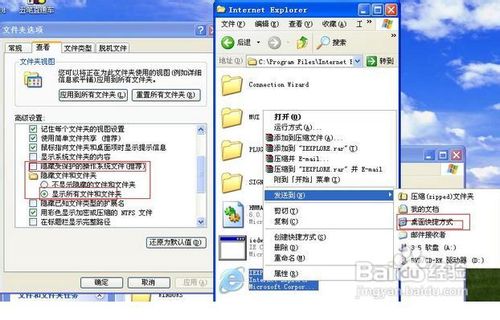
在任意一个文件夹里新建一个文件夹,然后把这个新文件夹重命名为“Internet Explorer.{871C5380-42A0-1069-A2EA-08002B30309D}”(引号内的部分),最后把命名后的文件夹复制到桌面,IE图标就会重新显示出来了。 这个方法只适用于IE6.0浏览器,IE8下我使用这个方法好像不行,复制到桌面以后可以出现IE浏览器的图标,但是双击打开都是新建一个快捷方式。
右键点击我的电脑,选择“资源管理器”命令,在窗口左侧选择“桌面” 把这里的IE图标拖到桌面上即可。
这是一个很不错的方法,操作也很简便,适用于除Vista之外任何版本的Windows操作系统和任何版本的IE浏览器。这里左边显示的桌面内容和桌面上显示的内容是一样的,不过资源管理器左边内容里面桌面的系统图标是没有办法删除的,比如“我的文档”、“我的电脑”,当你删除之后,你只要从新打开资源管理器,被你删除的图标还是会出现。
右击任务栏空白处,选择“属性”命令,选择“开始菜单”选项卡,点选“开始菜单”,单击“自定义”,选择“常规”选项卡,在该页面的下方有“在开始菜单上显示”一栏,勾选“Internet”,单击“确定”,IE图标即可在开始菜单上显示出来。
以上便是关于系统之家重装系统win7IE图标消失了怎么办的解决方法,希望小编的分享能够帮助到大家!
系统之家一键重装系统win8后记事本软件无法打开怎么办?使用W8.1系统之家官网32位系统过程中,当用户需记录、编辑文字时,都会打开记事本来记录一些东西,平时只要双击就可直接打开使用,但是有一用户双击打开时弹出选择打开方式的窗口,出现了无法打开记事本软件的问题,怎么办?小编就此问题,给大家分享W8.1系统之家官网32位系统记事本软件无法打开的解决办法,具体如下:
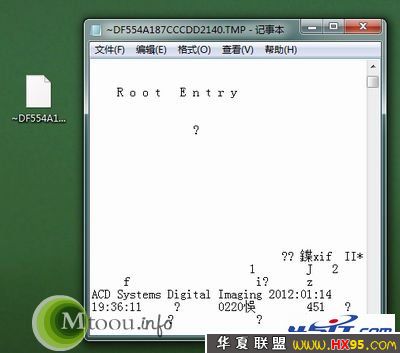
系统之家重装系统后如何关闭正在运行的应用程序。操作win8系统过程会不直觉打开多个程序,而有些无用的程序软件占内存空间,拖垮系统运行速度。win8系统中占用系统资源的不仅有正在运行的应用程序,系统中服务也是占有很大一部分。如何才能正确地关闭这些正在运行的服务释放出更多的内存供系统运行呢?下面小编为大家介绍关闭win8系统后台程序的方法。
1、按下Ctrl+Shift+Esc,弹出任务管理器窗口;
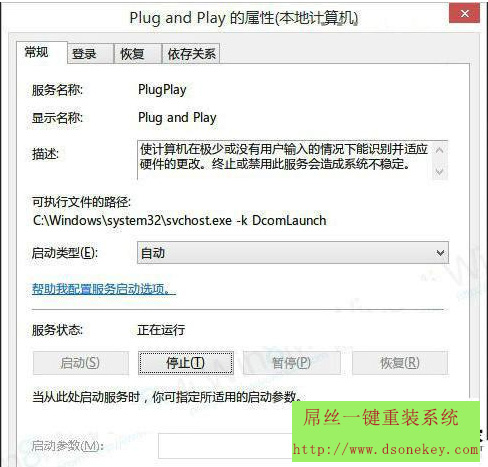
【电脑重装系统】系统之家一键重装系统工具绿色版V7.2.8相关推荐
- 【重装系统】360一键重装系统软件V4.7.0贺岁版
- 【一键重装系统】小鱼一键重装系统V19精简版
- 【重装系统】黑云一键重装系统软件V1.3官网版
- 【电脑重装系统】老毛桃一键重装系统V11.3简体中文版
- 【重装系统】蜻蜓一键重装系统软件V1.2.0绿色版
用户评价
在公司用的电脑经常卡机,就是用这个【电脑重装系统】系统之家一键重装系统工具绿色版V7.2.8重装的,比以前的好多了,操作也简单。
【电脑重装系统】系统之家一键重装系统工具绿色版V7.2.8很好用的软件,群主很热情,希望以后出个纯净版,这样就完美了,么么哒。
网友问答
系统之家一键重装系统好用吗?
系统之家一键重装系统还是不错的。1,一键重装XP/WIN7/WIN8/WIN10任选。2.下载速度快。3.不懂重装的也能学会重装,简单、方便。
系统之家一键重装系统好不好?
可以使用系统之家一键重装系统来重装系统,一键重装任何版本的系统,简单快速。不懂电脑系统的人也能够自己重装系统。
- 小白一键重装系统
- 黑云一键重装系统
- 极速一键重装系统
- 好用一键重装系统
- 小鱼一键重装系统
- 屌丝一键重装系统
- 得得一键重装系统
- 白云一键重装系统
- 小马一键重装系统
- 大番茄一键重装系统
- 老毛桃一键重装系统
- 魔法猪一键重装系统
- 雨林木风一键重装系统
- 系统之家一键重装系统
- 系统基地一键重装系统
- 云骑士一键重装系统
- 完美一键重装系统
- 桔子一键重装系统
- 360一键重装系统
- 大白菜一键重装系统
- 萝卜菜一键重装系统
- 蜻蜓一键重装系统
- 闪电一键重装系统
- 深度一键重装系统
- 紫光一键重装系统
- 老友一键重装系统
- 冰封一键重装系统
- 飞飞一键重装系统
- 金山一键重装系统
- 无忧一键重装系统
- 易捷一键重装系统
- 小猪一键重装系统